摘要
Gentoo安装后,还有几个细节需要完善。首先是引导分区和cdrom的正确挂载,其次是改为传统的eth0网络接口名称。还需为管理员用户添加sudo命令,同时纠正shell输出信息的乱码。让我们一起完善这些小细节,让Gentoo更加完美!
正文
Gentoo 后的几个细节的完善
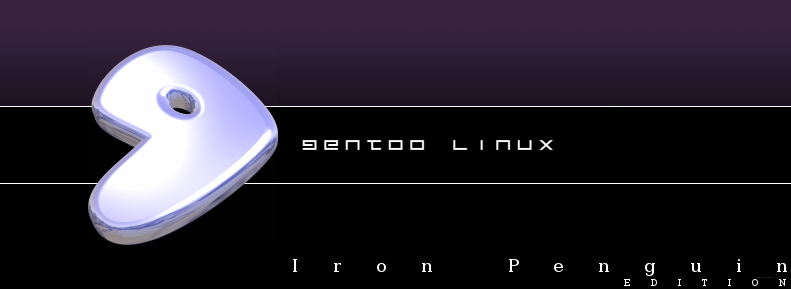
Gentoo 后的几个细节的完善
目录
- Gentoo 后的几个细节的完善
- 细节一:引导分区与 cdrom 开机正确挂载
- 细节二:可预见的命名规则的网络接口名称改为传统的 eth0
- 细节三:为管理员用户添加 sudo 命令
- 细节四:shell 系统输出信息显示乱码纠正
- 细节五:时间同步
- 参考文档
细节一:引导分区与 cdrom 开机正确挂载
根据 gentoo手册 安装了 gentoo Linux 后,按照手册示例,分区配置文件 /etc/fstab 应该如下。
/dev/sda2 /boot ext2 defaults,noatime 0 2
/dev/sda3 none swap sw 0 0
/dev/sda4 / ext4 noatime 0 1
/dev/cdrom /mnt/cdrom auto noauto,user 0 0
我们用 EFI 固件启动系统,那么,引导分区 /dev/sda2 应该格式成了 vfat 分区格式,如果按上述配置文件配置分区,系统启动时由于格式并非为配置文件中确定的 ext2 格式,无法把 /dev/sda2 挂载到目录 /boot,虽然系统能启动,但 /dev/sda2 上既有的内核文件、引导文件等全部无法在目录 /boot 中找到;并且如此配置,cdrom 并不自动挂载和打开。所以我们做以下细节完善以开机自动正确挂载引导分区 /dev/sda2 和 cdrom。
1、编辑分区配置表 /etc/fstab,使得引导分区 /dev/sda2 能正确挂载、cdrom 启动自动挂载。
~ # nano -w /etc/fstab
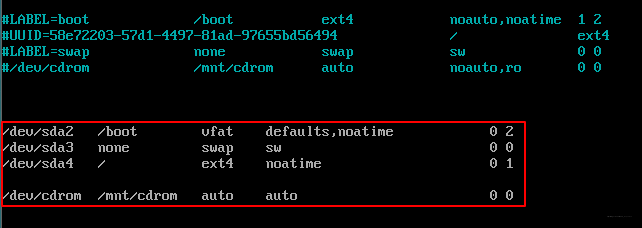
2、新建目录 /mnt/cdrom 并把 cdrom 挂载到该目录。
~ # mkdir /mnt/cdrom
~ # mount /dev/cdrom /mnt/cdrom
细节二:可预见的命名规则的网络接口名称改为传统的 eth0
根据手册安装了gentoo linux 后,系统的网络接口名称是根据可预见的网络设备命名规则命名的,在 VMware 虚拟机上的虚拟网卡就命名为 eno16777736,与手册上示例的传统网络接口名称 eth0 并不相同,如果完全按手册做,重启后网络并不能正确启动。也有的小伙伴就是喜欢传统接口名称。是否可以把网络接口名称改为传统接口名称呢?当然可以。
1、编辑配置文件 /etc/default/grub,(在任何行)添加语句 GRUB_CMDLINE_LINUX="net.ifnames=0 ,强制不启用可预见的网络设备命名规则(默认启用);如果配置文件中已经有该句则在引号内添加 net. ifnames=0 这样的内容。
~ # nano -w /etc/default/grub
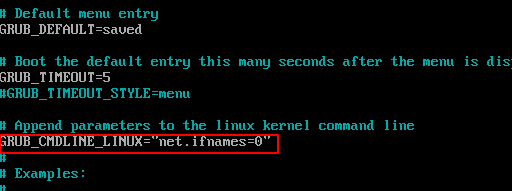
2、在 shell 用 grub-mkconfig 命令更新内核启动参数。
~ # grub-mkconfig -o /boot/grub/grub.cfg
细节三:为管理员用户添加 sudo 命令
系统安装后,应该添加管理员用户并尽量用管理员用户去管理系统,除非必要绝不以 root 用户登录。假设已经添加了普通用户 zhangsan(至于怎么添加普通用户 zhangsan,各位小伙伴应该知道),怎么让 zhangsan 成为管理员用户并能用 sudo 命令管理系统呢?
1、安装 sudo 命令。
~ # emerge --ask app-admin/sudo
2、编辑配置文件 /etc/sudoers 文件,直接复制 root ALL=(ALL) ALL 那一行,并修改 root 为用户名 zhangsan,让用户 zhangsan 获取 root 权限。
~ # nano -w /etc/sudoers
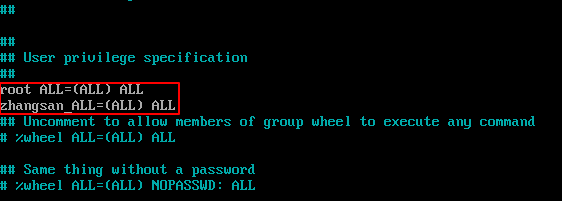
细节四:shell 系统输出信息显示乱码纠正
真实终端是不支持显示中文的(只有在 xwindow 下的 terminal 等终端模拟器中才能显示中文),中文在终端显示乱码(小方块)。修改 LANG 环境变量即可使得 系统输出信息 为英文、在终端能正确显示;当然用户在文档中输入了中文,终端中打开的文档编辑器(例如 nano)还是只能显示乱码(小方块)。
~ # export LANG=en_US
细节五:时间同步
使用 date 命令查看时间,发现系统时间不一定与本地时间一致。安装并配置时间同步服务器 ntp 即可使得系统时间确定为北京时间。
1、安装时间同步服务器 ntp。
~ # emerge ntp
2、编辑配置文件 /etc/ntp.conf ,更换授时中心为中国国家授时中心。
~ # nano -w /etc/ntp.conf
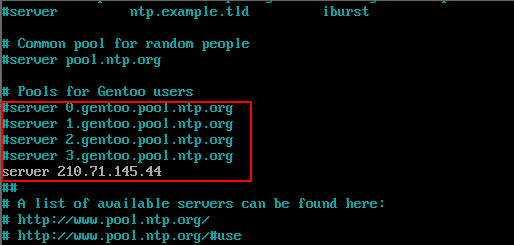
3、最后将时间同步服务 ntpd 添加到启动中。
~ # rc-update add ntpd default
Enjoy Yourself!
参考文档
[1]、linux网卡命名规则
[2]、gentoo下NTP服务器配置
[3]、挂载文件系统选项nodiratime、noatime
关注不迷路
扫码下方二维码,关注宇凡盒子公众号,免费获取最新技术内幕!








评论0